2.2动画补间与形状补间-苹果下落
- 格式:pptx
- 大小:175.83 KB
- 文档页数:9
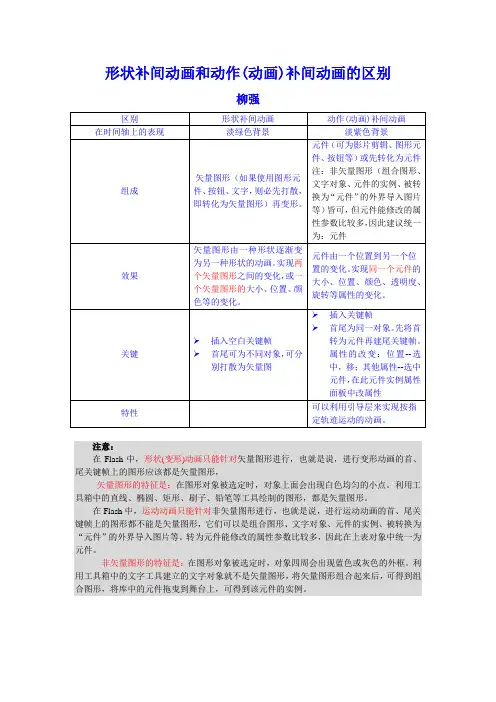
形状补间动画和动作(动画)补间动画的区别柳强注意:在Flash中,形状(变形)动画只能针对矢量图形进行,也就是说,进行变形动画的首、尾关键帧上的图形应该都是矢量图形,矢量图形的特征是:在图形对象被选定时,对象上面会出现白色均匀的小点。
利用工具箱中的直线、椭圆、矩形、刷子、铅笔等工具绘制的图形,都是矢量图形。
在Flash中,运动动画只能针对非矢量图形进行,也就是说,进行运动动画的首、尾关键帧上的图形都不能是矢量图形,它们可以是组合图形、文字对象、元件的实例、被转换为“元件”的外界导入图片等。
转为元件能修改的属性参数比较多,因此在上表对象中统一为元件。
非矢量图形的特征是:在图形对象被选定时,对象四周会出现蓝色或灰色的外框。
利用工具箱中的文字工具建立的文字对象就不是矢量图形,将矢量图形组合起来后,可得到组合图形,将库中的元件拖曳到舞台上,可得到该元件的实例。
遮罩层的应用1.建立各图层中对象:可先建欲作被遮罩图层再建欲作遮罩图层✧欲作遮罩图层在上,图即为通透区欲作被遮罩图层在下2.效果制作:其中一层做动画设计等3.将欲作遮罩图层(现为普通图层)转为遮罩层:快捷菜单中转。
欲看效果将两图层锁住引导层的应用1.建被引导图层:建内容及动画。
✧内容可以使用影片剪辑、图形元件、按钮、文字等,但不能应用形状(矢量图)✧最常用的动画形式是动作(动画)补间动画✧被引导图层可为多个2.建引导层:✧内容可以是用钢笔、铅笔、线条、椭圆工具、矩形工具或画笔工具等绘制出的线段。
✧导出影片中此层不可见3.附着:在被引导图层动画开始和结束的关键帧上,让元件的注册点(选中元件上的带十字圆)对准引导层线段的开始和结束的端点注意:✧“被引导层”中的对象在被引导运动时,还可作更细致的设置,比如运动方向,把【属性】面板上的【路径调整】前打上勾,对象的基线就会调整到运动路径。
而如果在【对齐】前打勾,元件的注册点就会与运动路径对齐✧在做引导路径动画时,按下工具栏上的【对齐对象】功能按钮,可以使“对象附着于引导线”的操作更容易成功。
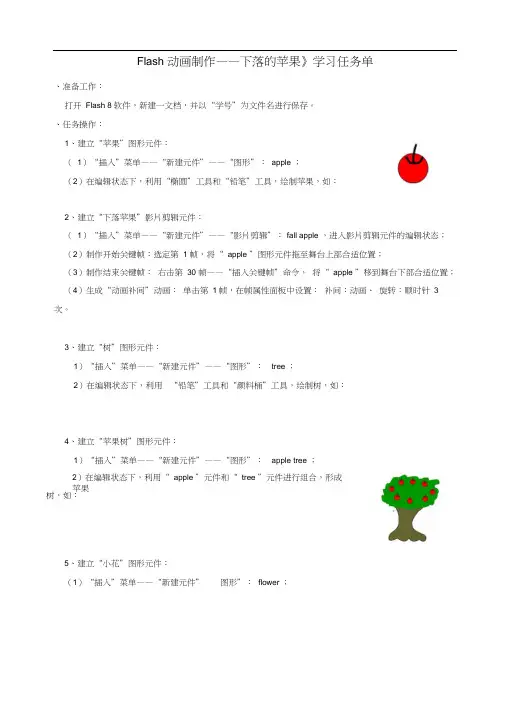
Flash 动画制作——下落的苹果》学习任务单、准备工作:打开 Flash 8 软件,新建一文档,并以“学号”为文件名进行保存。
、任务操作:1、建立“苹果”图形元件:( 1)“插入”菜单——“新建元件”——“图形”: apple ;(2)在编辑状态下,利用“椭圆”工具和“铅笔”工具,绘制苹果,如:2、建立“下落苹果”影片剪辑元件:( 1)“插入”菜单——“新建元件”——“影片剪辑”: fall apple ,进入影片剪辑元件的编辑状态; (2)制作开始关键帧:选定第 1 帧,将“ apple ”图形元件拖至舞台上部合适位置;(3)制作结束关键帧: 右击第 30 帧——“插入关键帧”命令, 将“ apple ”移到舞台下部合适位置; (4)生成“动画补间”动画: 单击第 1帧,在帧属性面板中设置: 补间:动画、 旋转:顺时针 3 次。
3、建立“树”图形元件:1)“插入”菜单——“新建元件”——“图形”: tree ;2)在编辑状态下,利用 “铅笔”工具和“颜料桶”工具,绘制树,如:4、建立“苹果树”图形元件:1)“插入”菜单——“新建元件”——“图形”: apple tree ;5、建立“小花”图形元件:(1)“插入”菜单——“新建元件” 2)在编辑状态下,利用“ apple ”元件和“ tree ”元件进行组合,形成苹果 树,如: 图形”: flower ;2)在编辑状态下,利用铅笔”工具和“颜料桶”工具,绘制小花,如:6、组装动画:( 1)点击“场景 1”回到场景舞台;(2)利用“矩形”工具布置舞台,在舞台上绘制一矩形,将填充颜色设置成线性 (“白色-天蓝色” 的过渡),矩形大小为: 宽 550, 高 400 ,然后将矩形拖动与舞台重合,如:( 3)将库面板中的“ apple tree 画面:4)最后将“ fall apple ”影片剪辑元件从库中拖到苹果树上;5)保存并测试影片。
三、提交作品:将“学号 .swf ”文件提交至教师机。

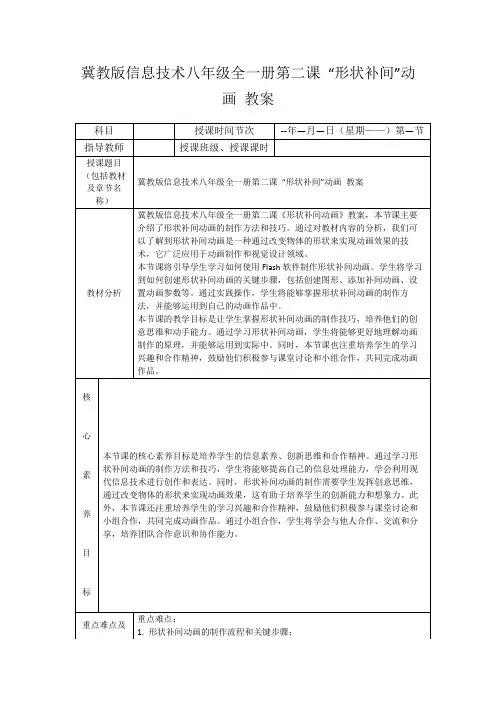
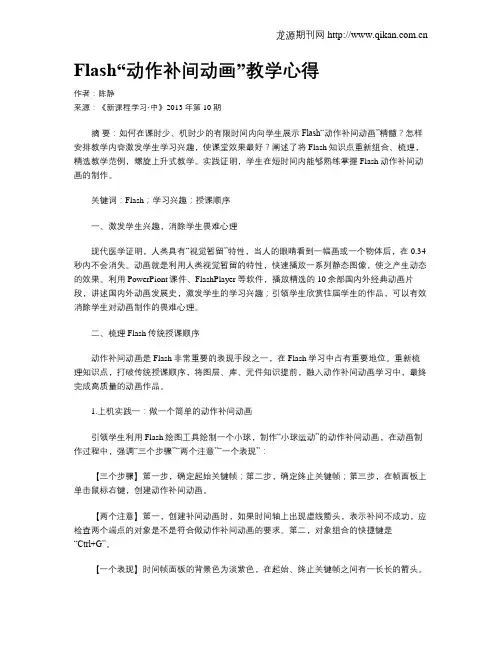
Flash“动作补间动画”教学心得作者:陈静来源:《新课程学习·中》2013年第10期摘要:如何在课时少、机时少的有限时间内向学生展示Flash“动作补间动画”精髓?怎样安排教学内容激发学生学习兴趣,使课堂效果最好?阐述了将Flash知识点重新组合、梳理,精选教学范例,螺旋上升式教学。
实践证明,学生在短时间内能够熟练掌握Flash动作补间动画的制作。
关键词:Flash;学习兴趣;授课顺序一、激发学生兴趣,消除学生畏难心理现代医学证明,人类具有“视觉暂留”特性,当人的眼睛看到一幅画或一个物体后,在0.34秒内不会消失。
动画就是利用人类视觉暂留的特性,快速播放一系列静态图像,使之产生动态的效果。
利用PowerPiont课件、FlashPlayer等软件,播放精选的10余部国内外经典动画片段,讲述国内外动画发展史,激发学生的学习兴趣;引领学生欣赏往届学生的作品,可以有效消除学生对动画制作的畏难心理。
二、梳理Flash传统授课顺序动作补间动画是Flash非常重要的表现手段之一,在Flash学习中占有重要地位。
重新梳理知识点,打破传统授课顺序,将图层、库、元件知识提前,融入动作补间动画学习中,最终完成高质量的动画作品。
1.上机实践一:做一个简单的动作补间动画引领学生利用Flash绘图工具绘制一个小球,制作“小球运动”的动作补间动画,在动画制作过程中,强调“三个步骤”“两个注意”“一个表现”:【三个步骤】第一步,确定起始关键帧;第二步,确定终止关键帧;第三步,在帧面板上单击鼠标右键,创建动作补间动画。
【两个注意】第一,创建补间动画时,如果时间轴上出现虚线箭头,表示补间不成功,应检查两个端点的对象是不是符合做动作补间动画的要求。
第二,对象组合的快捷键是“Ctrl+G”。
【一个表现】时间帧面板的背景色为淡紫色,在起始、终止关键帧之间有一长长的箭头。
2.上机实践二:制作对象位移、变形、旋转、颜色渐变效果的动作补间动画【动画模拟效果】苹果落地;风车旋转;小树长大;雪人融化。
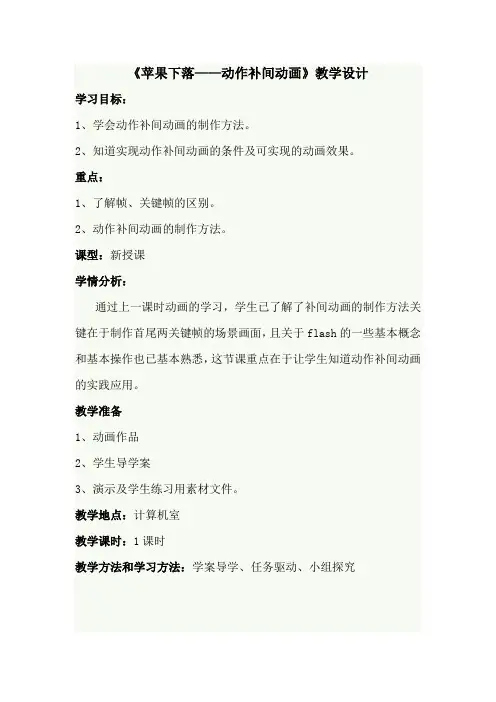
《苹果下落——动作补间动画》教学设计学习目标:1、学会动作补间动画的制作方法。
2、知道实现动作补间动画的条件及可实现的动画效果。
重点:1、了解帧、关键帧的区别。
2、动作补间动画的制作方法。
课型:新授课学情分析:通过上一课时动画的学习,学生已了解了补间动画的制作方法关键在于制作首尾两关键帧的场景画面,且关于flash的一些基本概念和基本操作也已基本熟悉,这节课重点在于让学生知道动作补间动画的实践应用。
教学准备1、动画作品2、学生导学案3、演示及学生练习用素材文件。
教学地点:计算机室教学课时:1课时教学方法和学习方法:学案导学、任务驱动、小组探究教学流程:一、复习回顾复习任务:制作20帧的动作补间动画:小球从场景左侧移动到右侧。
二、新课教学1、动作补间动画制作过程(1)试一试:探究任务一:创作动作补间动画:小球从场景左侧移动到舞台右侧。
总结:动作补间动画的制作过程操作步骤:1、创建元件“小球”2、第一帧把小球导入场景3、插入关键帧,移动小球位置4、选择第一帧,创建动作补间动画属性选择逆时针旋转 5、测试影片(2)问题点拨总结现象:非法动作补间动画(展示学生制作过程中出现的非法动作补间动画或教师准备)原因:1、场景中有形状2、场景中有两个或多个元件总结:动作补间动画的组成元素必须是元件或组合对象,且首尾关键帧必须是一个且是同一个元件。
2.苹果下落动画制作参考学案,小组探讨,合作完成。
注意:a.不同素材放在不同图层上b.苹果素材要在第一帧位置转化为元件c.结束关键帧处插入的是关键帧,并将苹果位置由树上移动到地上d.动作动画补间为淡紫色实线3.小组研究绿苹果从树上下落。
4.组间对作品进行评价,并修改完善自己的作品。
5.学习了动作补间动画,你还能想到哪些活动的过程可以用动作补间动画来模拟呢?生:足球、子弹、篮球等。
6.课堂小结:学生答结束语:师:通过刚才的研究,动作补间动画是一个元件对象的运动变化,比如小球从舞台左侧移动到右侧;苹果从树上落到地上等,下面我们来看另一个动画:苹果从树上落到地上后顺着山坡滚动到远处。
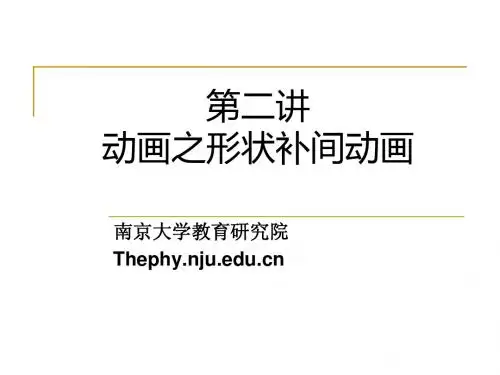

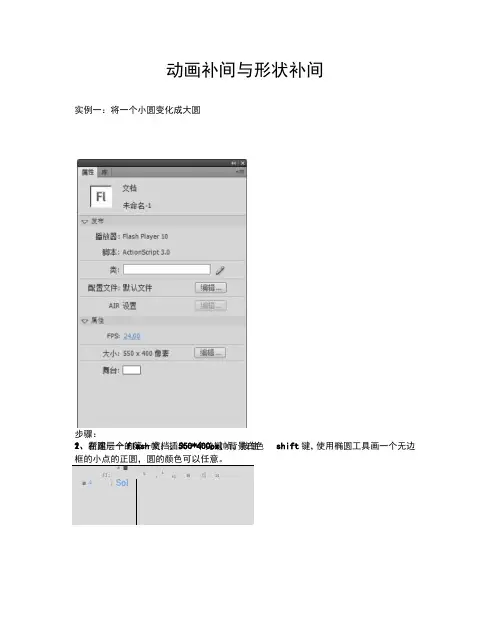
动画补间与形状补间实例一:将一个小圆变化成大圆步骤:2、在图层一的第一帧,插入一个关键帧,按住shift键,使用椭圆工具画一个无边1、新建一个flash文档,550*400px,背景白色框的小点的正圆,圆的颜色可以任意。
* ■a爲34口;5Li15■ 4丿Sol3、在图层一的第20帧插入一个关键帧(快捷键是F6),将圆放大,圆的颜色可以改变也可以不改变。
/ X & 5、将第一帧复制,在第40帧上粘贴,然后在第20关键帧上出来菜单,选择创 建补间形状”。
二珂赋削乃叙lioft&i" ; prt3.(L. *A*«»0谢3 W1 WHS? 去n 声苗¥•z 就-**sw英稱工" im 毎沪砂4、用鼠标右键点在第1帧关键帧上出来菜单,选择 创建补间形状”。
6 在控制菜单中选择测试影片”或者Ctrl+Enter看下效果,然后在文件菜单中选择导出”一一>导出影片”进行保存。
实例二:将一个小圆变化成大圆步骤1、新建一个flash文档,550*400px,背景白色2、在菜单插入”一一新建元件”将元件名称修改成圆形”,设置元件的类型为图形就可以。
(其他元件类型在本例中也可)。
3、进入元件编辑界面,使用椭圆工具绘制一个正圆,大小都可以,因为回到场景中可以调整。
若要在元件中调整大小可以使用任意变形工具。
4、回到场景编辑界面,点击途中红框位置、元伴编辑* *2P工TX J 1 ・- -■J 4楠・■巧ft巧5、打开库面板,可看到刚创建的元件,将圆形”元件拖到舞台上,并用任意变形工具调整其大小与位置。
构成图层一的第一帧。
厨性连I未命名I ▼ I剧囱1个母旨96 在第20帧插入关键帧,将此圆形变大一些7、在第一帧创建传统补间”,或者创建补间动画”,都可以,然后将第一帧复制 在第40帧粘贴帧,在第20帧创建传统补间”,或者创建补间动画”,都可8、菜单 控制”一一测试影片”,看一下效果与上面的形状补间的区别 练习: • ■口 1 30 1$ IL ■□ ・ ---------------------- (. -- 以帧,・■ □■脣 11 15 N 25 M Jfi1、形状变化过程,有正方形变成圆形,变成三角形,在变回正方形。


补间形状、补间动画、传统补间的主要区别柳强注意:在Flash中,补间形状(形状(变形)动画)只能针对矢量图形进行,也就是说,进行变形动画的首、尾关键帧上的图形应该都是矢量图形,矢量图形的特征是:在图形对象被选定时,对象上面会出现白色均匀的小点。
利用工具箱中的直线、椭圆、矩形、刷子、铅笔等工具绘制的图形,都是矢量图形。
在Flash中,传统补间(动作(动画)补间动画)只能针对非矢量图形进行,也就是说,进行运动动画的首、尾关键帧上的图形都不能是矢量图形,它们可以是组合图形、文字对象、元件的实例、被转换为“元件”的外界导入图片等。
转为元件能修改的属性参数比较多,因此在上表对象中统一为元件。
非矢量图形的特征是:在图形对象被选定时,对象四周会出现蓝色或灰色的外框。
利用工具箱中的文字工具建立的文字对象就不是矢量图形,将矢量图形组合起来后,可得到组合图形,将库中的元件拖曳到舞台上,可得到该元件的实例。
滤镜:图形效果,可以为文本、按钮和影片剪辑增添有趣的滤镜视觉效果。
使用补间动画可让应用的滤镜动起来。
遮罩层的应用1.建立各图层中对象:可先建欲作被遮罩图层再建欲作遮罩图层✧欲作遮罩图层在上,图即为通透区欲作被遮罩图层在下2.效果制作:其中一层做动画设计等3.将欲作遮罩图层(现为普通图层)转为遮罩层:快捷菜单中转。
欲看效果将两图层锁住引导层与运动引导层的区别:引导层的应用引导层起到辅助其他图层静态对象定位的作用。
单独使用(无须使用被引导层),引导层上的内容不会输出(即不显示在发布的SWF 文件中),性质和辅助线差不多。
为了在绘画时帮助对齐对象,可创建引导层,然后将其它图层上的对象与在引导层上创建的对象对齐。
引导层不会导出,因此不会显示在发布的SWF 文件中。
任何图层都可以作为引导层。
图层名称左侧的辅助线图标表明该层是引导层。
运动引导层的应用要控制传统补间动画图层(即被引导图层)中的对象的移动,可使用运动引导层。
1.建被引导图层:建内容及动画。
初中信息技术《补间-形状补间动画与动画补间动画》教案一、教学目标1.能够利用Flash软件制作形状补间动画和动画补间动画,并能说出两种动画的区别。
2.通过观察教师演示、自主探究和小组合作等过程,完成补间动画的制作,提高语言表达能力及自学能力。
3.通过补间动画的制作,感受运用信息技术创造作品的乐趣,体会创建动画片的自豪感和成就感。
二、教学重难点【重点】形状补间动画和动画补间动画的制作方法。
【难点】形状补间动画和动画补间动画的制作方法。
三、教学过程(一)导入新课教师组织学生开展一个小活动,教师和学生分别绘制一个蜻蜓飞翔动画,完成后探究以下问题:(1)学生是如何制作蜻蜓飞翔动画的?【利用逐帧动画制作的】(2)通过观察教师的作品,教师与学生的作品之间有什么不同?【教师的作品只有首尾关键帧】教师总结:逐帧动画几乎可以表现任何想表现的内容,但是如果逐帧动画的帧数很多,制作就会非常繁琐,而补间动画只要绘制首尾关键帧,即可自动生成动画。
那么如何制作补间动画呢?本节课围绕苹果园动画以及下落苹果动画为例展开本课教学。
(二)新课讲授1.形状补间动画教师讲解:补间动画包含形状补间动画和动作补间动画,首先来学习形状补间动画。
教师播放由三个橙色圆的图形变成苹果园3个红色字的动画,提出问题:动画中有什么变化?【动画中颜色改变、形状变化成文字】布置任务:限时3分钟,自主阅读教材,思考以下问题:(1)补间动画的概念是什么?【确认第一帧和最后一帧后,中间的画面由计算机自动生成,生成中间帧过渡画面的过程称为补间,生成的动画称为补间动画】(2)补间动画的首帧、尾帧中,对象属性有什么特点?【形状、位置、颜色、大小等属性可以不同】教师巡视指导,指导要点:首帧的内容是橙色的圆,尾帧的内容是红色的苹字。
教师演示制作形状补间动画,提醒学生仔细观察并思考以下问题:(1)如何在Flash软件中建立第1帧和第30帧的内容?【无色笔触橙色填充,在第1帧画圆;右击第30帧中插入空白关键帧,在第30帧写红色苹字】(2)在制作补间动画时,如果使用图形元件、按钮、文字则必须打散再变形,打散的操作步骤是什么?【选定苹单击修改(M)中的分离(K),将苹打散】教师总结:形状补间动画只能对矢量图对象进行设置,矢量图对象被选中时,对象上会出现白色的均匀的小点,如果使用图形元件、按钮、文字则必须打散(分离)再变形。
《形状补间动画》【教学目标】知识与技能:理解“形状补间”动画与“动作补间”动画的区别,掌握“形状补间”动画的制作方法。
过程与方法:通过阅读、小组合作学习来提高学生的自主学习能力和团结协作能力。
学会与同学相互协同完成任务。
情感、态度与价值观:培养学生热爱学习善于思考的好习惯,养成正确的审美观。
行为与创新:培养学生自主探究能力以及自主创新精神。
【教学重点、难点】教学重点:“形状补间”动画的制作方法,能够区分“形状补间”动画与“动作补间”动画。
教学难点:“形状补间”动画与“动作补间”动画的区别,能够较灵活地使用元件与场景。
【教学过程】一、创设情境,激发学习兴趣展示上节课学生作品《下落的苹果》,回顾“动画补间”动画的有关知识(如果开始与结束两关键帧中对象的位置、角度、大小等属性不同,生成的补间动画称为“动画补间”动画)。
请学生欣赏一段动画,播放《小丑吹泡泡》形状补间的动画。
提问:,这个动画好看吗?与《下落的苹果》动画相同吗?出示“形状补间”动画概念:如果开始与结束两关键帧中图形对象的形状、颜色等属性不同,生成的补间动画为“形状补间”动画。
你们想不想做一个这样的动画呢?(设计意图:通过欣赏精彩的动画来激发学生的学习积极性,利用不同类型的动画对比引入本节课将要学习的动画类型。
)二、自主探究,尝试制作动画学生自主尝试制作动画,边看书上的操作步骤边结合计算机上的软件加以制作。
制作“苹”字影片剪辑步骤:Step1:单击“插入”菜单中的“新建元件…”命令,进入建立“苹”字影片剪辑元件编辑状态。
Step2:在工具箱中将“笔触颜色”设置为“没有颜色”,填充色设置为橙色。
在第1帧画1个圆。
Step3:右击第30帧,单击快捷菜单中的“插入空白关键帧”命令,在第30帧用“文本工具”写上适当大小的红色“苹”字。
Step4:选定“苹”字后单击“修改”菜单中的“分离”命令,将“苹”字打散。
Step5:单击第1帧,在帧属性面板中将“补间”设置成“形状”,生成“形状补间”动画。
动画补间——下落的苹果教学目的(1)熟练掌握动画补间的制作过程,(2)合理的利用元件完善制作过程,(3)培养分析能力和解决问题的能力,通过范例能描述制作方法。
教学方法讲解、演示、自主探究,任务驱动教学重点、难点(1)补间动画中旋转的运用(2)元件类型的合理运用教学过程一、复习:1、请同学来回顾一下“蜻蜓飞”的制作过程,为什么把“蜻蜓”制作成元件?学生回答:元件的作用是为了方便对象的编辑。
2、请同学上台完成“小球滚动”的动画。
二、“下落的苹果”制作教师展示:播放动画“下落的苹果”,请同学们一起来分析制作方法。
学生分析:动画中的树类似于我们前几节课绘制过的内容,苹果向下掉落是一个简单的“动画补间”制作。
教师提问:这里面的苹果树怎么创作呢?学生回答:前几节课绘制过“树”元件,苹果可以制作成元件,反复引用。
教师:同学们已经把大致的思路理清了,请你试试,能不能和同桌一起讨论完成这个动画作品呢?学生实践,教师巡视,观察学生完成情况。
时间安排5分钟教师分步讲解制作过程:(一)图形元件的准备工作1、分别建立“树”和“苹果”图形元件。
(大部份学生能够独立完成)注意:苹果的绘制可以使用“椭圆”工具和铅笔的组合。
2、建立“苹果树”图形元件。
注意:这里可以利用已建立的“树”和“苹果”元件进行组合。
3、请同学们说一说你是怎么处理下落的苹果这一动画的?学生回答:动画补间。
教师启示:这个动画补间的制作并不困难,但要怎么样合理的运用到动画中呢?我们可不可以把“下落的苹果”单独制作成一个会动的元件呢?(引出“影片剪辑”元件类型)方法:(1)单击“插入”菜单中的“新建元件”选择“影片剪辑”元件编辑状态。
(2)选定第一帧,将“苹果”元件拖入到合适的位置(3)右击结束帧,“插入关键帧”命令,将苹果移到下部合适位置。
(4)右击第一帧生成动画补间。
教师:同学们苹果下落的动画是不是完成了呢?跟老师展示的例子有什么不同呢?应该怎么处理呢?学生回答:苹果是直直下落的,不太生动,需要修改补间属性,设置旋转。